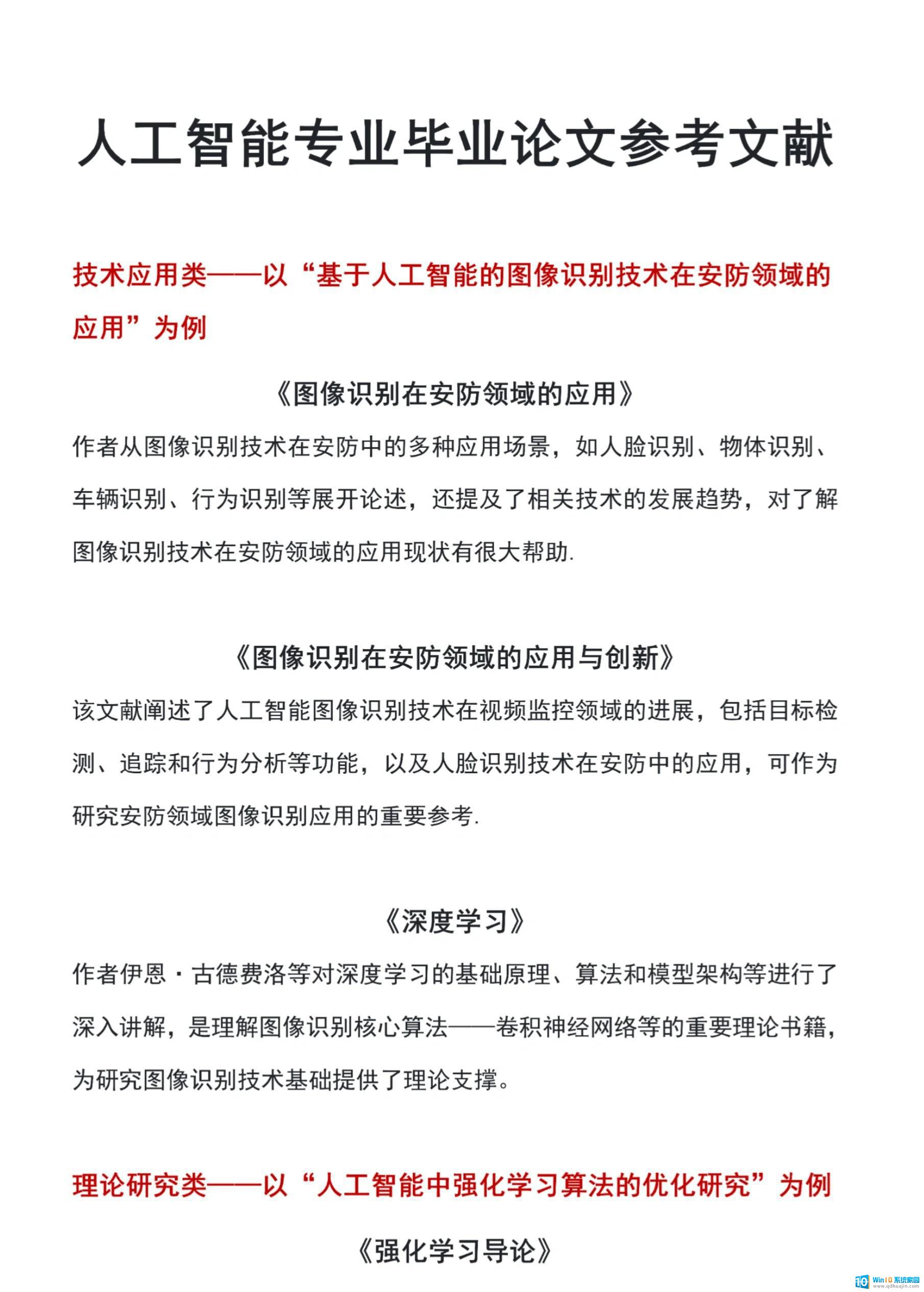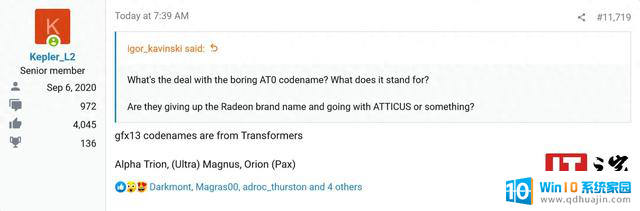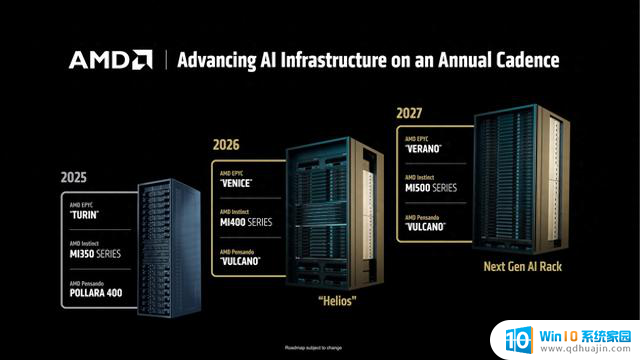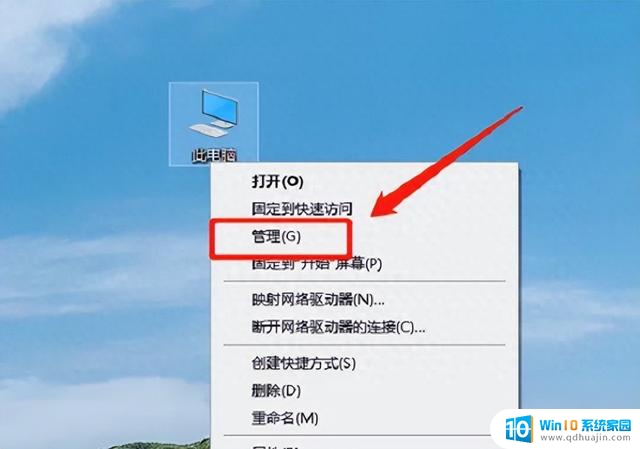详细步骤教你如何在Win10中进行系统重置,轻松解决电脑问题
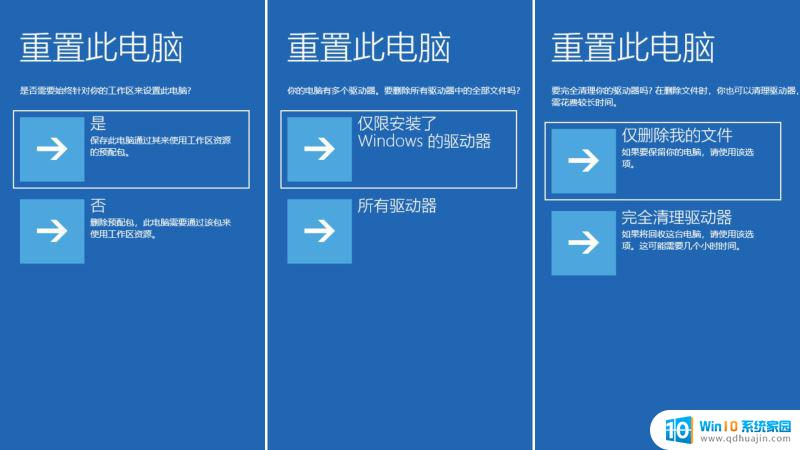
在使用Windows 10的过程中,用户可能会遇到各种问题,如系统变慢、频繁崩溃或软件冲突等。此时,重置系统可能是一个有效的解决方案。本文将详细介绍如何重置Windows 10,包括重置的方式、步骤和注意事项。
重置Windows 10的必要性 (The Necessity of Resetting Windows 10)
在决定重置Windows 10之前,了解其必要性是非常重要的。随着时间的推移,系统可能会因为安装了过多的应用程序、病毒感染或系统文件损坏而变得不稳定。重置系统可以帮助用户恢复到一个干净的状态,清除不必要的文件和设置。
重置的好处包括:
提升性能:重置后,系统会变得更加流畅,启动速度也会加快。解决软件冲突:有些应用程序可能会相互冲突,导致系统不稳定。重置可以消除这些冲突。清除病毒和恶意软件:如果系统感染了病毒,重置可以帮助清除这些威胁。恢复系统设置:用户可以恢复到默认设置,解决因错误配置导致的问题。重置前的准备工作 (Preparations Before Resetting)
在重置Windows 10之前,做好准备工作是非常重要的。以下是一些建议:
备份重要数据:重置过程中可能会删除所有个人文件和应用程序,因此请务必备份重要的数据。可以使用外部硬盘、云存储或其他备份工具。记录软件许可证:如果您使用了付费软件,请确保记录下许可证密钥,以便在重置后重新安装。确保电源充足:在重置过程中,确保设备连接到电源,以防止因电量不足而导致的中断。了解重置选项:Windows 10提供了多种重置选项,了解这些选项可以帮助您选择最适合的方式。如何重置Windows 10 (How to Reset Windows 10)
重置Windows 10的过程相对简单,以下是具体步骤:
1. 打开设置 (Open Settings)首先,点击“开始”菜单,然后选择“设置”图标(齿轮形状)。
2. 进入更新与安全 (Go to Update & Security)
在设置界面中,找到并点击“更新与安全”选项。
3. 选择恢复 (Select Recovery)在左侧菜单中,点击“恢复”选项。这将显示与恢复相关的选项。
4. 点击“开始” (Click on Get Started)在“重置此电脑”部分,您会看到“开始”按钮。点击该按钮以启动重置过程。
5. 选择重置选项 (Choose Reset Options)此时,系统会提示您选择重置的方式。您可以选择以下两种选项:
保留我的文件:此选项会删除所有应用程序和设置,但会保留个人文件。适合希望保留数据的用户。删除所有内容:此选项会删除所有文件、应用程序和设置,适合需要彻底清理系统的用户。6. 选择清理方式 (Choose How to Clean)如果您选择“删除所有内容”,系统会询问您是否要清理驱动器:
快速清理:此选项会快速删除文件,适合大多数用户。彻底清理:此选项会彻底清除文件,适合在出售或赠送设备之前使用。7. 确认重置 (Confirm Reset)在选择完选项后,系统会显示重置的摘要信息。请仔细检查并确认。如果一切无误,点击“重置”按钮。
8. 等待重置完成 (Wait for the Reset to Complete)
重置过程可能需要一段时间,具体取决于您的设备和选择的选项。在此期间,请耐心等待,避免中断。
重置后的设置 (Post-Reset Setup)重置完成后,系统将自动重启,并进入初始设置界面。您需要进行以下步骤:
选择语言和地区:根据您的需求选择适当的语言和地区设置。连接Wi-Fi:如果您的设备支持Wi-Fi,请连接到网络,以便下载更新和应用程序。登录Microsoft账户:如果您使用Microsoft账户,请输入您的账户信息进行登录。如果没有,可以选择创建一个新的账户。设置隐私选项:系统会询问您一些隐私设置,请根据个人需求进行选择。等待系统更新:系统可能会自动下载并安装最新的更新,确保您的设备保持最新状态。注意事项 (Precautions)在重置Windows 10时,有一些注意事项需要牢记:
数据丢失风险:重置过程可能会导致数据丢失,因此务必提前备份重要文件。软件重新安装:重置后,您需要重新安装所有应用程序,包括常用的软件和游戏。驱动程序更新:重置后,某些硬件驱动程序可能需要更新,请确保设备正常工作。时间成本:重置过程可能需要一定的时间,用户应提前安排好时间。结论 (Conclusion)重置Windows 10是解决系统问题的一种有效方法,可以帮助用户恢复系统性能和稳定性。通过本文的详细步骤,您可以轻松完成重置过程。在重置之前,务必做好数据备份和准备工作,以确保顺利进行。希望本文能为您提供帮助,让您的Windows 10系统焕然一新。内容摘自:https://js315.com.cn/zcjh/209748.html